Comment déplacer automatiquement les réunions envoyées vers un dossier spécifique dans Outlook ?
Normalement, après avoir envoyé des emails ou des réunions, ils se retrouvent tous deux dans le dossier Éléments envoyés. Par conséquent, ce dossier peut devenir considérablement encombré et difficile à gérer. Dans cet article, je vais vous présenter une méthode pour déplacer automatiquement les réunions envoyées vers un autre dossier après leur envoi.
Déplacer automatiquement les réunions envoyées vers un dossier spécifique avec du code VBA
Déplacer automatiquement les réunions envoyées vers un dossier spécifique avec du code VBA
Pour déplacer automatiquement toutes les invitations aux réunions envoyées vers un autre dossier, le code suivant peut vous aider, veuillez procéder comme suit :
1. Maintenez les touches ALT + F11 enfoncées pour ouvrir la fenêtre Microsoft Visual Basic for Applications.
2. Dans la fenêtre Microsoft Visual Basic for Applications, double-cliquez sur ThisOutlookSession dans le volet Project1(VbaProject.OTM) pour ouvrir le module, puis copiez et collez le code suivant dans le module vide.
Code VBA : Déplacer automatiquement les réunions envoyées vers un dossier spécifique
Private WithEvents GExplorer As Outlook.Explorer
Public WithEvents GSentFolder As Outlook.Folder
Public WithEvents GSentItems As Outlook.Items
Private Sub Application_Startup()
Set GExplorer = Outlook.Application.ActiveExplorer
End Sub
Private Sub GExplorer_SelectionChange()
Dim xFolder As Folder, xRootFolder As Folder
Dim xRootFldName As String
Dim xPos As Integer
On Error Resume Next
Set xFolder = Outlook.Application.ActiveExplorer.CurrentFolder
xPos = VBA.InStr(3, xFolder.FolderPath, "\")
If xPos > 0 Then
xRootFldName = VBA.Mid(xFolder.FolderPath, 3, xPos - 3)
Else
xRootFldName = VBA.Mid(xFolder.FolderPath, 3, Len(xFolder.FolderPath) - 2)
End If
Set xRootFolder = Outlook.Application.Session.Folders(xRootFldName)
Set GSentFolder = xRootFolder.Folders("Sent Items")
Set GSentItems = GSentFolder.Items
End Sub
Private Sub GSentItems_ItemAdd(ByVal Item As Object)
Dim xMeetingItem As Outlook.MeetingItem
Dim xTargetFolder As Outlook.Folder
On Error Resume Next
If Item.Class <> olMeetingRequest Then Exit Sub
Set xMeetingItem = Item
Set xTargetFolder = GSentFolder.Folders("Meetings")
If xTargetFolder Is Nothing Then
Set xTargetFolder = GSentFolder.Folders.Add("Meetings")
End If
xMeetingItem.Move xTargetFolder
End Sub
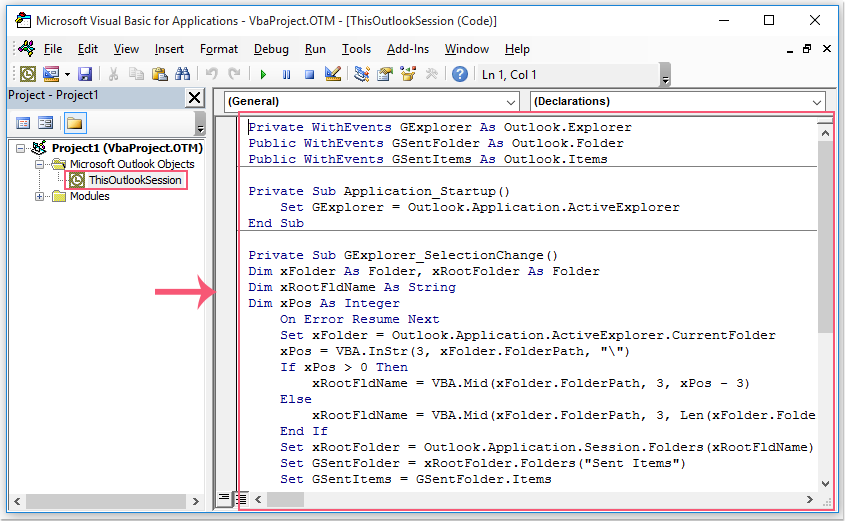
3. Ensuite, sauvegardez et fermez la fenêtre de code. Maintenant, lorsqu'un email de réunion est envoyé, il sera automatiquement déplacé vers un nouveau dossier nommé Réunions sous le dossier Éléments envoyés, voir capture d'écran :
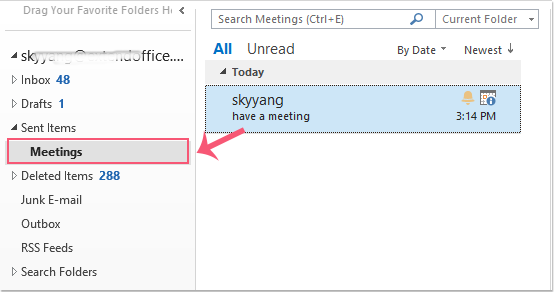
Meilleurs outils de productivité pour Office
Dernière nouvelle : Kutools pour Outlook lance sa version gratuite !
Découvrez le tout nouveau Kutools pour Outlook avec plus de100 fonctionnalités incroyables ! Cliquez pour télécharger dès maintenant !
📧 Automatisation des E-mails : Réponse automatique (disponible pour POP et IMAP) / Programmer l’envoi d’un e-mail / CC/BCC automatique par règle lors de l’envoi / Transfert automatique (règle avancée) / Ajouter automatiquement une salutation / Diviser automatiquement les e-mails multi-destinataires en messages individuels ...
📨 Gestion des E-mails : Rappeler lemail / Bloquer les e-mails frauduleux par objet et autres critères / Supprimer les doublons / Recherche Avancée / Organiser les dossiers ...
📁 Pièces jointes Pro : Enregistrement en lot / Détachement en lot / Compression en lot / Enregistrer automatiquement / Détachement automatique / Compression automatique ...
🌟 Interface magique : 😊Plus d’emojis élégants et amusants / Vous rappelle lorsque des e-mails importants arrivent / Réduire Outlook au lieu de fermer ...
👍 Fonctions en un clic : Répondre à tous avec pièces jointes / E-mails anti-phishing / 🕘Afficher le fuseau horaire de l’expéditeur ...
👩🏼🤝👩🏻 Contacts & Calendrier : Ajouter en lot des contacts à partir des e-mails sélectionnés / Diviser un groupe de contacts en groupes individuels / Supprimer le rappel d’anniversaire ...
Utilisez Kutools dans votre langue préférée – prend en charge l’Anglais, l’Espagnol, l’Allemand, le Français, le Chinois et plus de40 autres !


🚀 Téléchargement en un clic — Obtenez tous les compléments Office
Recommandé vivement : Kutools pour Office (5-en-1)
Un clic pour télécharger cinq installateurs en une seule fois — Kutools pour Excel, Outlook, Word, PowerPoint et Office Tab Pro. Cliquez pour télécharger dès maintenant !
- ✅ Praticité en un clic : téléchargez les cinq packages d’installation en une seule action.
- 🚀 Prêt pour toutes les tâches Office : installez les compléments dont vous avez besoin, quand vous en avez besoin.
- 🧰 Inclus : Kutools pour Excel / Kutools pour Outlook / Kutools pour Word / Office Tab Pro / Kutools pour PowerPoint